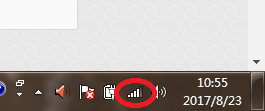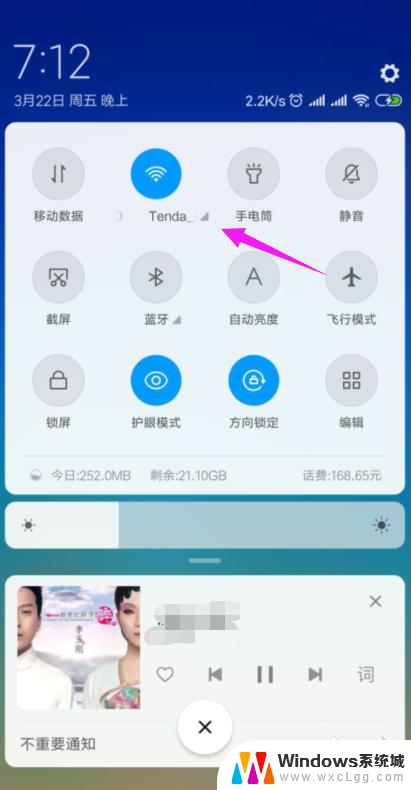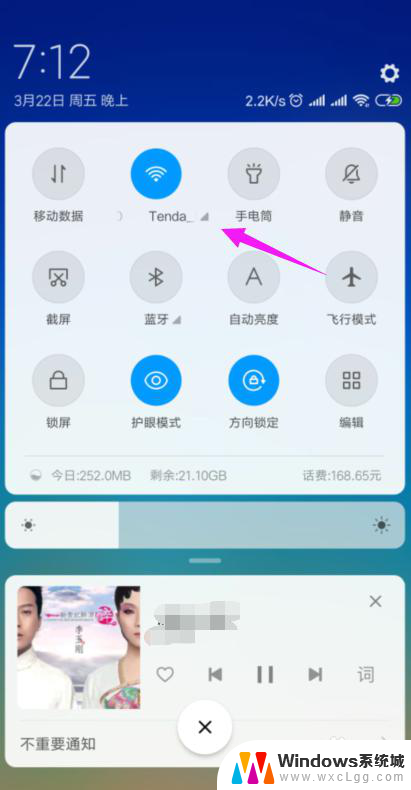为什么wifi能连上但是不可上网 家里的wifi连接但无法上网原因
为什么wifi能连上但是不可上网,现如今无线网络已经成为我们生活中不可或缺的一部分,而家中的Wi-Fi连接也是我们日常生活中必不可少的,有时我们会遇到这样的情况:虽然Wi-Fi成功连接了,但却无法上网。这种问题给我们的网络使用带来了极大的困扰,那么为什么会出现这种情况呢?造成无法上网的原因有很多,可能是由于路由器设置问题、设备配置不当、网络供应商的故障或者信号干扰等。无论是哪种原因,我们都需要及时找出问题所在并解决,以确保我们能够畅快地上网使用。
具体步骤:
1.我们先将自己的手机连接家里的wifi,如图。
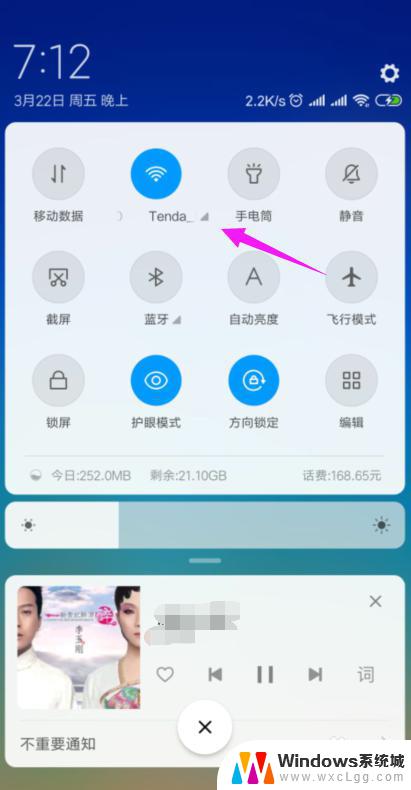
2.接着我们查看下路由器的【LAN IP】,也就是路由器的网关。点手机【设置】中连接的wifi,如图。
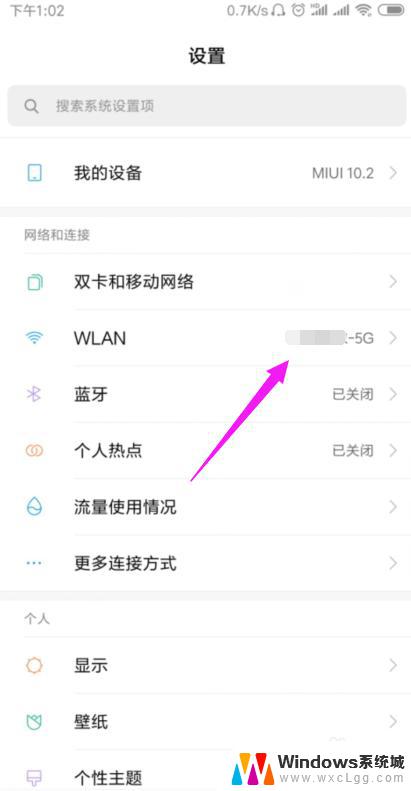
3.接着小编点开【wifi】,如图。
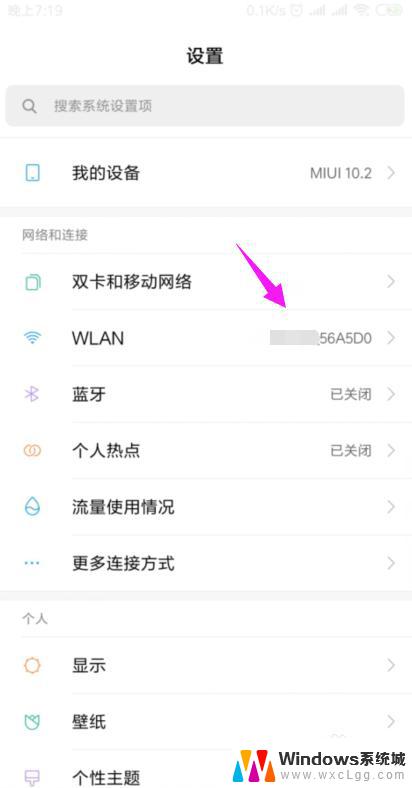
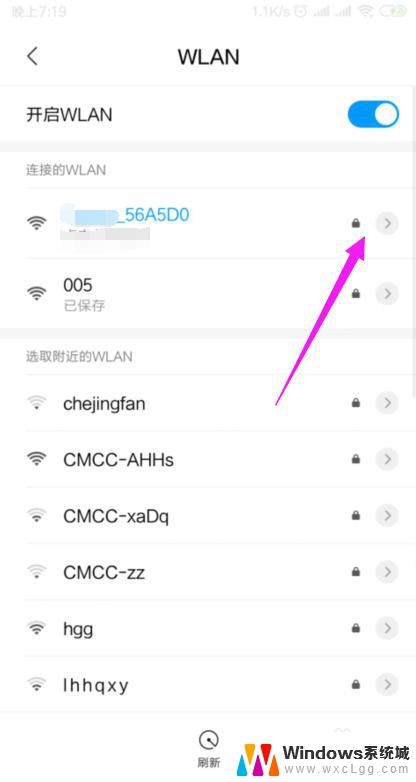
4.我们就可以查看到路由器的网关,如图。
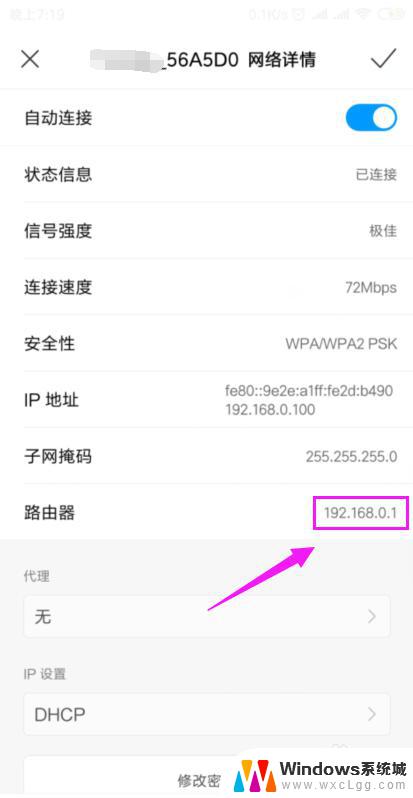
5.我们打开浏览器,在浏览器上输入路由器的网关,如图。
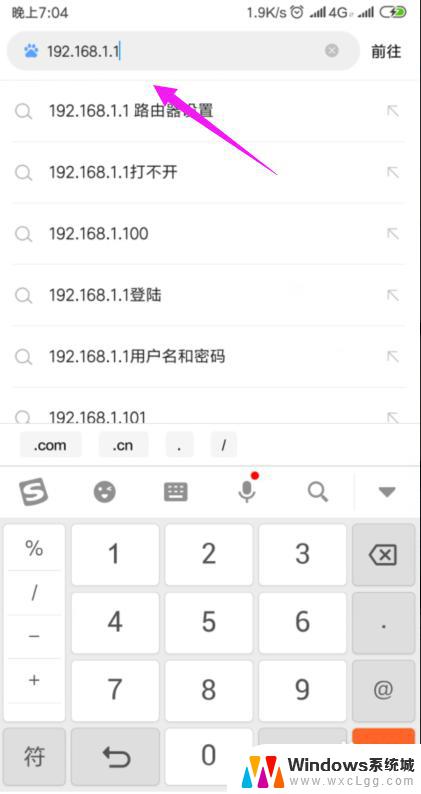
6.因为我们的手机连接到了wifi,所以我们就直接登录到了路由器后台,如图。
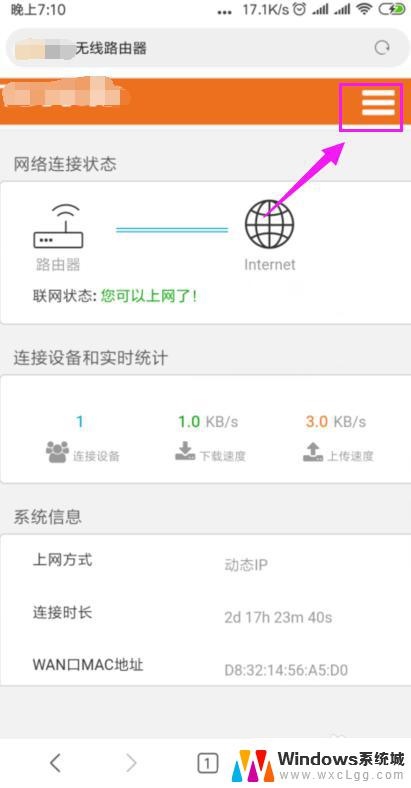
7.我们打开【上网设置】,如图。
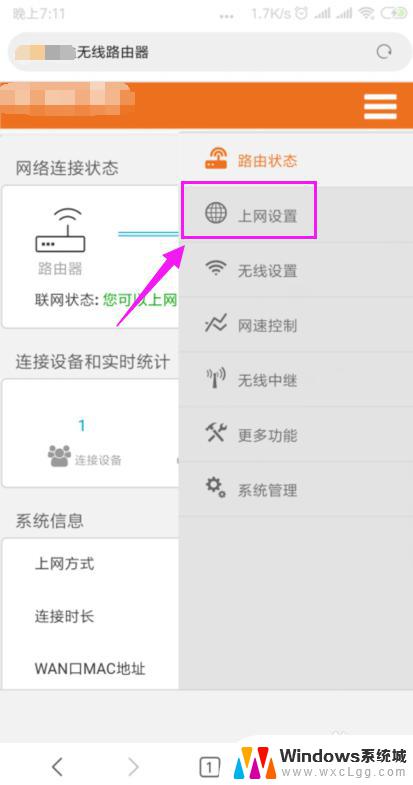
8.这里我们就要确保我们是【动态IP】登录的,如图。
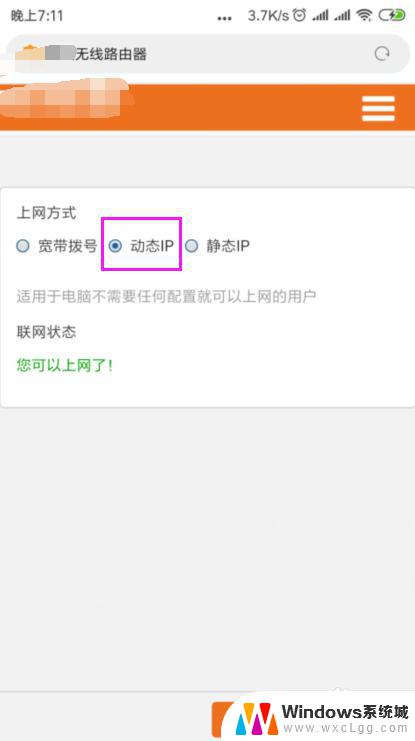
9.接着我们单击开【系统管理】,如图。
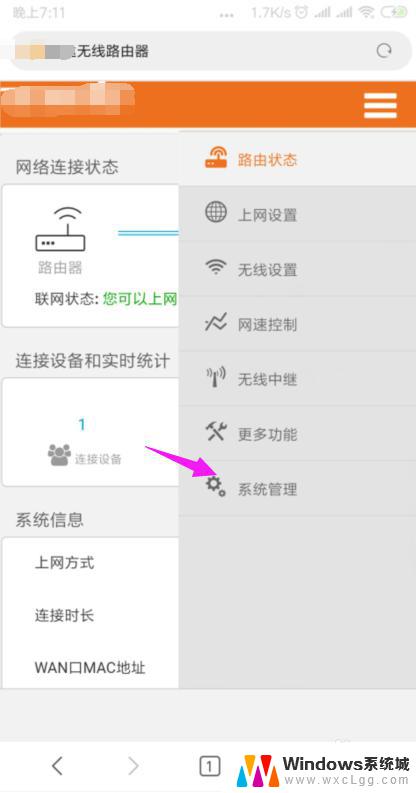
10.我们就要更改下【LAN IP】及【首选DNS】,如图。
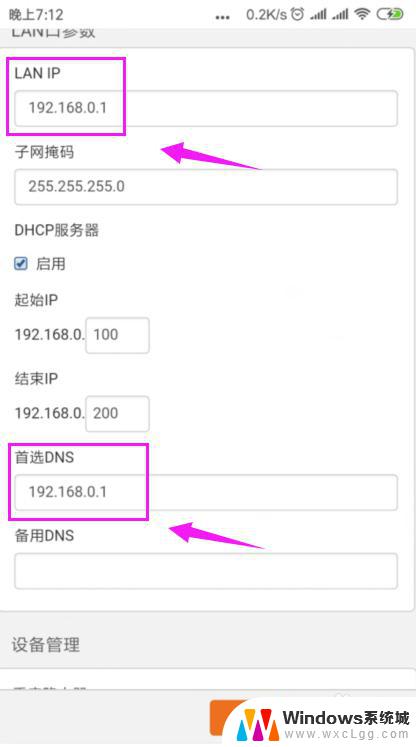
11.最后我们重启下路由器,重新连接下wifi,如图。
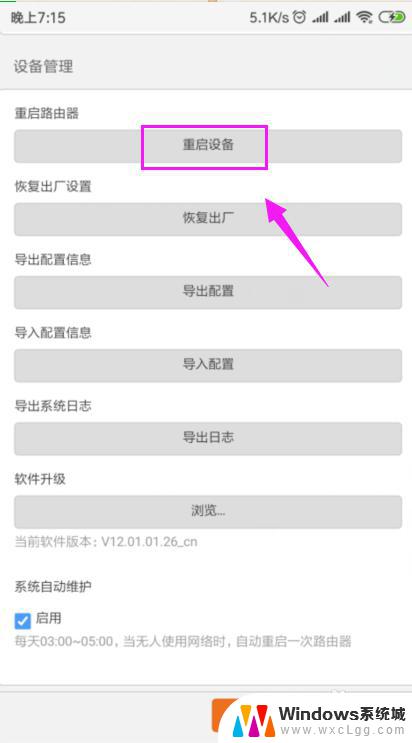
以上就是为什么Wi-Fi可以连接但无法上网的全部内容,如果您遇到这种情况,可以按照小编的方法来解决,希望能够帮助到您。